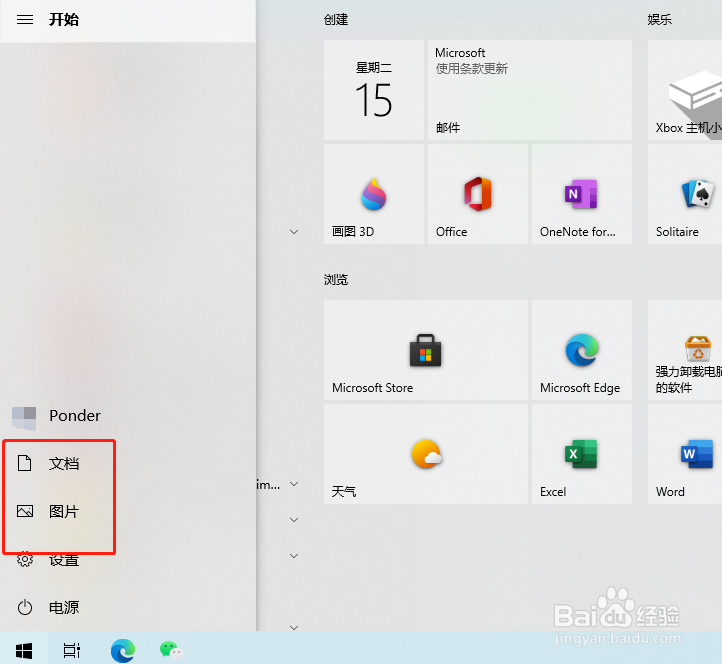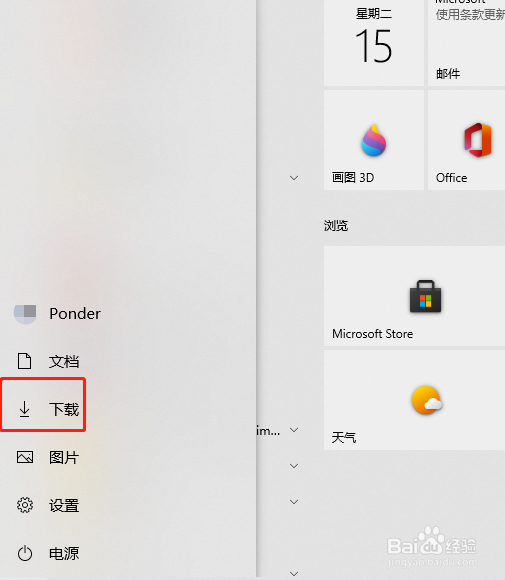Windows10开始菜单显示下载文件夹
1、先来看下,没有添加前;
2、电脑左下角,开始,设置;
3、找到,个性化;
4、左侧找到,开始;
5、下端,选择哪些文件夹显示在“开始”菜单上;
6、找到,下载,开启;
7、回到,开始菜单,已经显示下载文件夹;
8、以上就是,Windows10开始菜单显示下载文件夹的步骤。
声明:本网站引用、摘录或转载内容仅供网站访问者交流或参考,不代表本站立场,如存在版权或非法内容,请联系站长删除,联系邮箱:site.kefu@qq.com。
阅读量:51
阅读量:78
阅读量:64
阅读量:40
阅读量:87